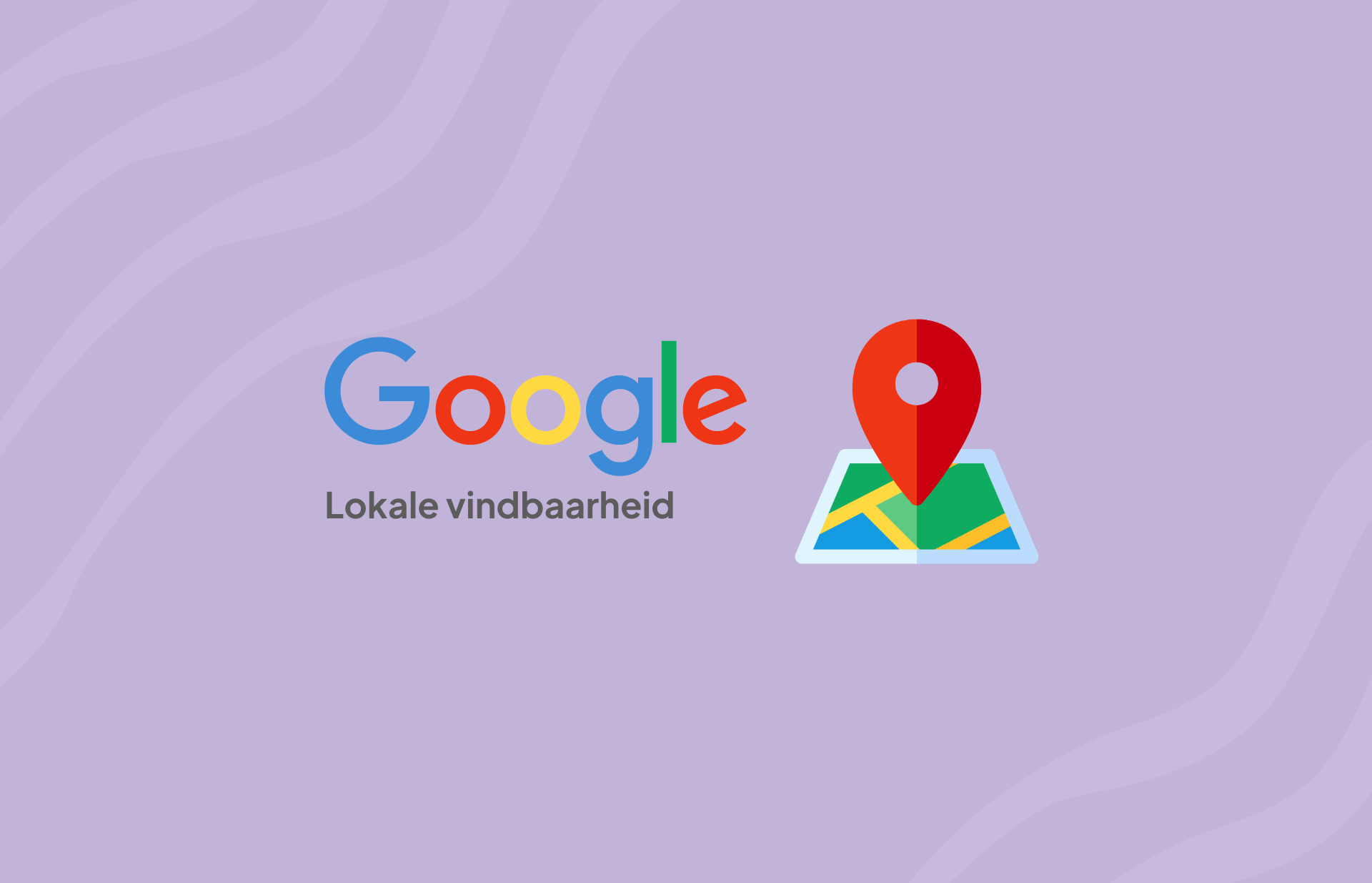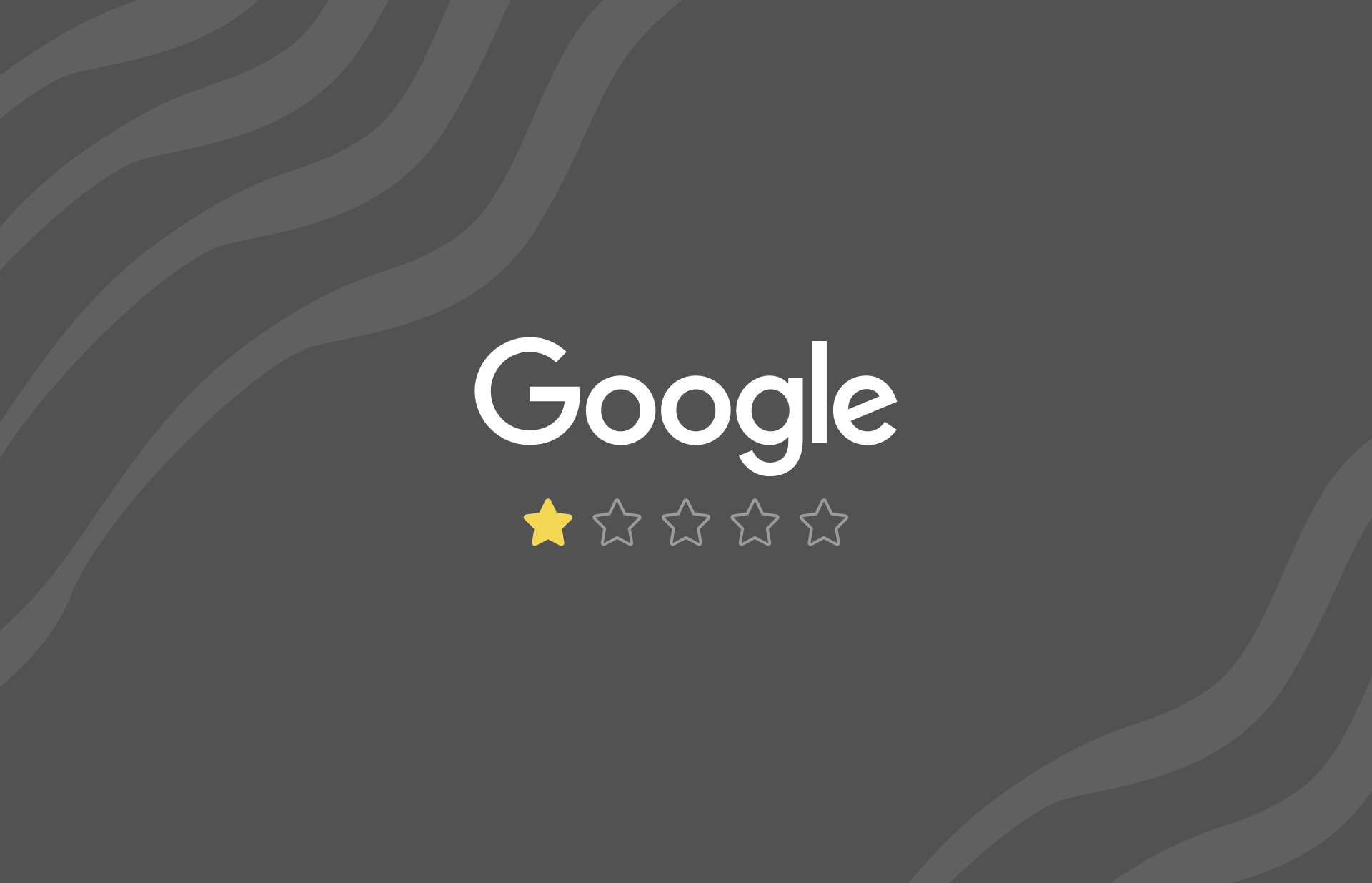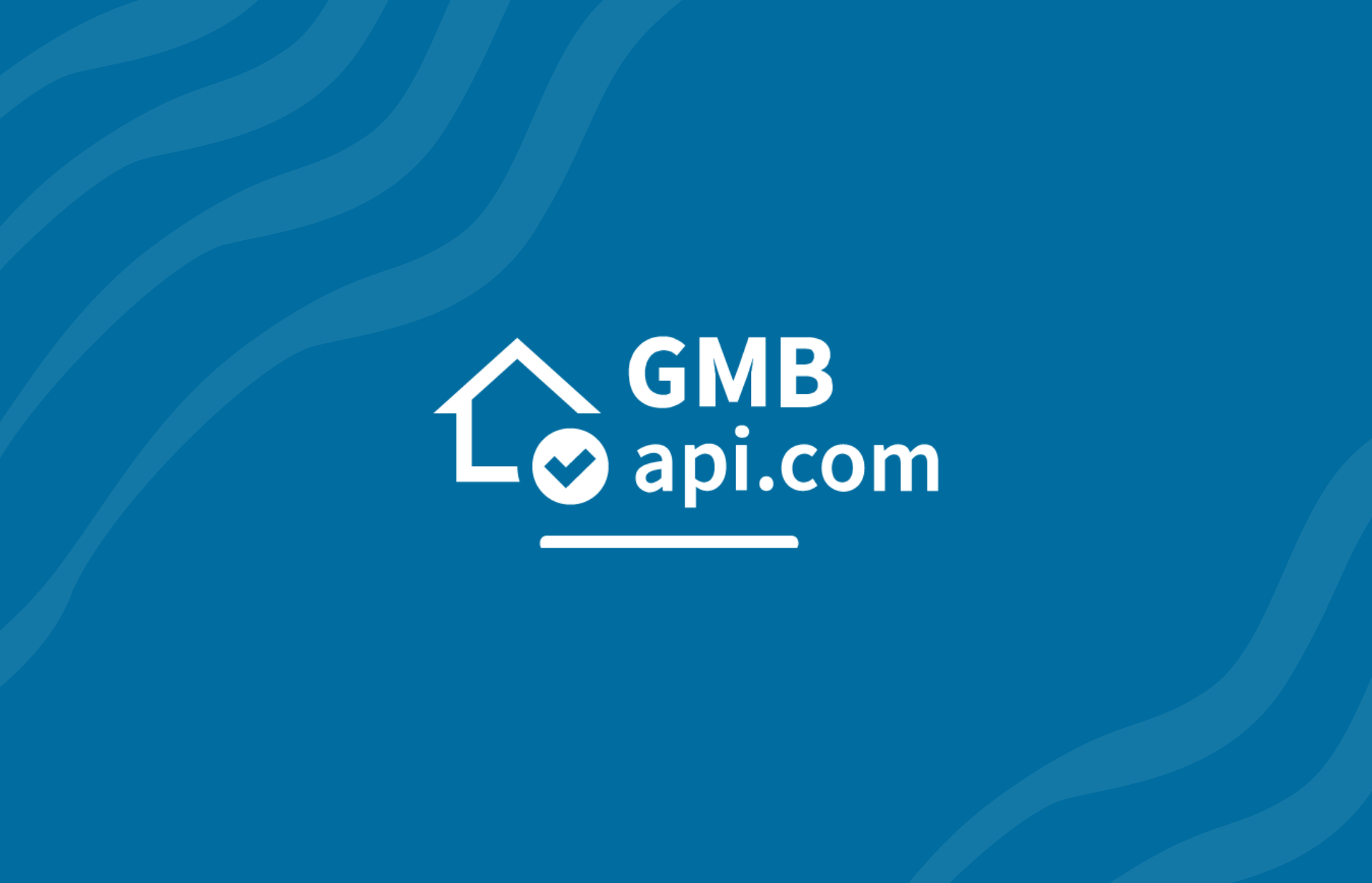
Sentimentanalyse voor Google Bedrijfsprofiel Reviews
De mening van klanten over een bedrijf is ontzettend waardevol. Google Bedrijfsprofiel helpt bedrijven zichtbaar te zijn in Google en Google Maps, inclusief klantbeoordelingen en reviews. Deze reviews zijn belangrijk voor potentiële klanten en geven bedrijven waardevolle inzichten. Een manier om deze inzichten te verkrijgen is door sentimentanalyse. In dit artikel bespreken we wat sentimentanalyse is, hoe het werkt en waarom het belangrijk is voor bedrijven die hun online reputatie willen verbeteren.